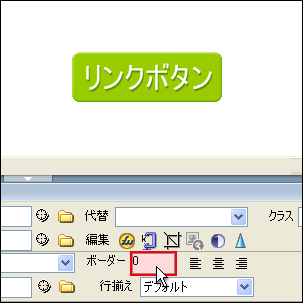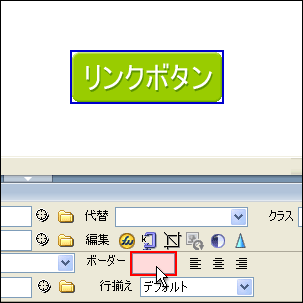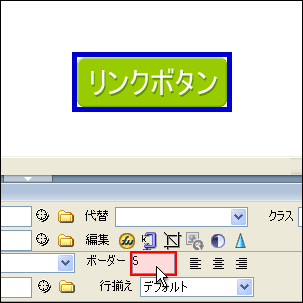| 先ほどの節ではテキストリンクについて説明しましたが、リンクは画像にも設定する事ができます。これにより、ホームページの表現の幅を広げることができます。 設定方法は、基本的にテキストリンクと同じです。 |
||
| 1. 前節と同じように、画像にもリンクを張ることが可能です。 リンクを張りたい画像をクリックします。 |
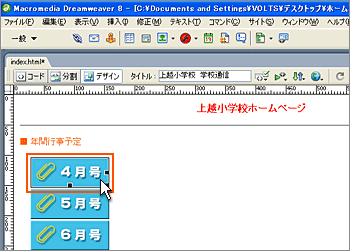 |
|
| 2. プロパティインスペクタのリンク『ファイル参照』をクリックします。 |
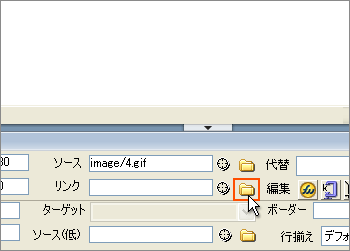 |
|
| 3. ファイルの選択ダイアログが表示されます。 |
 |
|
| 4. リンクを張りたいファイルを選択し、OKをクリックします。 |
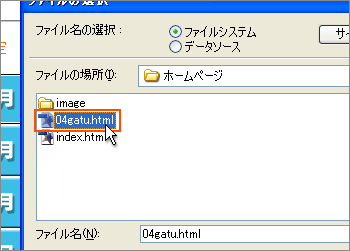 |
|
| 5. リンクが張られました。 |
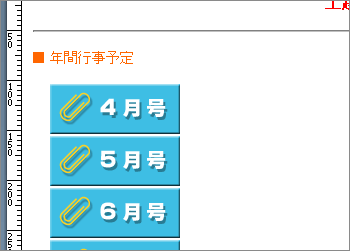 |
|
| 6. また、ファイル指定を使う方法もあります。 先ほどと同じように、リンクを張りたい画像をクリックして選択します。 |
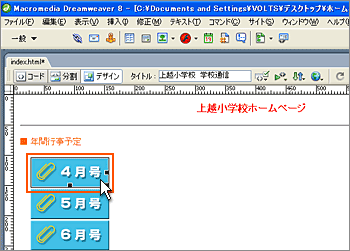 |
|
| 7. プロパティインスペクタのリンク:[ファイルの指定]アイコンをドラッグします。 |
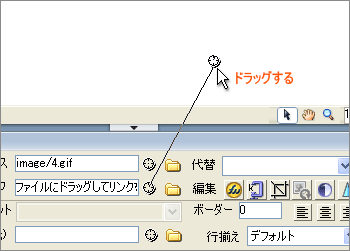 |
|
| 8. ファイルパネルにあるリンク対象のファイルの上までドラッグします。 |
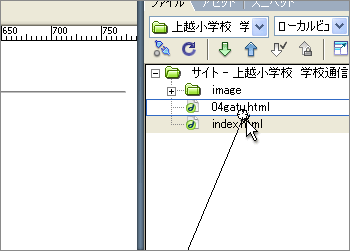 |
|
| 9. リンクが張られました。 |
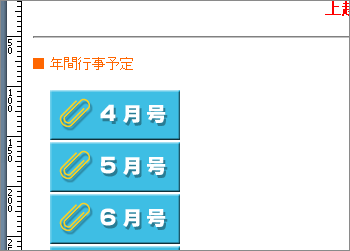 |
|
 リンクボーダー 画像リンクにはテキストリンクには無い『ボーダー』設定があります。  ボーダーの種類
|